HandBrake, egy ingyenes többszálú DVD-videó konvertáló eszköz
A HandBrake(HandBrake) egy ingyenes többplatformos, többszálú videó konvertáló eszköz, amely segít a DVD MP4 (DVD)vagy(MP4) MKV formátumba(MKV) való egyszerű konvertálásában. Ezzel az ingyenes DVD -másolóeszközzel könnyedén konvertálhat videofájlokat a DVD -ről más formátumokba, amelyeket más támogatott eszközökkel is használhat. A szoftver felhasználói felülete egyszerű, és még egy kezdő is könnyedén tudja használni.
HandBrake videó konvertáló eszköz áttekintése
A HandBrake csak azokat a (HandBrake)DVD(DVDs) -ket alakítja át, amelyek lejátszhatók a DVD - lejátszón. Tehát ha van egy videofájlja AVI , MPG stb. formátumban, akkor az nem konvertálódik.
A HandBrake jellemzői(Features of HandBrake)
Több oka is van annak, hogy szereti ezt az alkalmazást. Ezek közül néhányat az alábbiakban sorolunk fel -
- Könnyen használható és érthető
- Szinte minden formátumra képes konvertálni a videót
- Ingyenes és nyílt forráskódú szoftver
- Több platform támogatása
- Kiválaszthatja a fejezetet és a címet
- (Support)Több videószűrő támogatása , mint például a deinterlacing , a decomb , a zajtalanítás(Denoise) , a szürkeárnyalatos(Grayscale) , a vágás(Cropping) és a méretezés
- Állandó videó minőség
A HandBrake használata(Using HandBrake)
Ha szeretné konvertálni a DVD -videófájljait, hogy azok a támogatott eszközök számán működjenek, akkor az alábbi egyszerű és egyszerű lépéseket kell követnie:
1. Kattintson a főablak tetején található " Forrás " gombra. (Source)Itt ki kell választania a konvertálni kívánt forrásfájlt. Nyissa meg a Video_TS mappát vagy egy köteg fájlt. Ha DVD - t helyezett be, a HandBrake automatikusan beolvassa a DVD -t, hogy elolvassa az összes címet és fejezetet. Egyetlen fájlt is kiválaszthat forrásfájlként, ha a Forrás(Source) gomb alatti „Fájl” lehetőségre kattint.
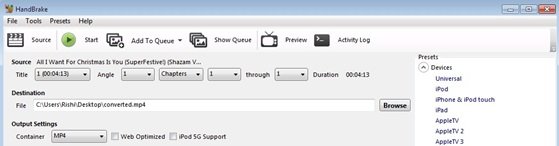
2. A forrásfájl kiválasztása után a következő teendő az, hogy válassza ki azt a célhelyet, ahol a konvertált videót szeretné tárolni. Most itt el kell döntenie, hogy a videó átalakítása után milyen formátumú fájlt szeretne használni. Van egy "Presets Toggle" sáv, amely ott van az ablak bal oldalán. A listában szereplők közül bármelyiket kiválaszthatja.
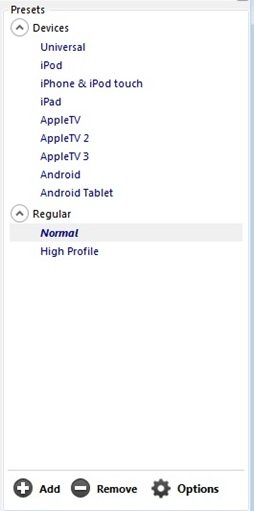
Íme néhány dolog, amit megtehet a kimeneti videóval:
Kép(Picture) : Kiválaszthatja és módosíthatja a kép méretét, valamint kivághatja azt.
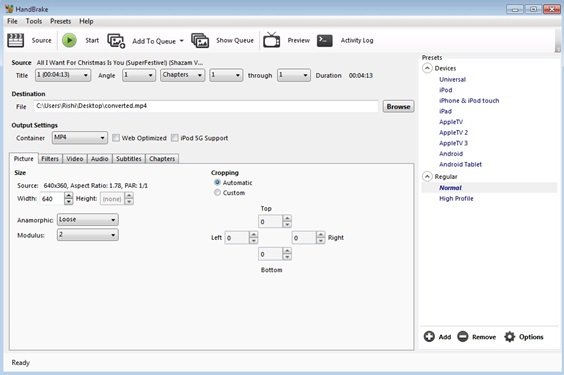
Szűrők(Filters) : Különféle szűrőket alkalmazhat, például zajtalanítást, blokkolást stb.
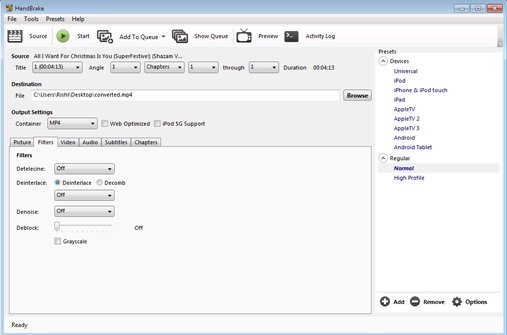
Videó(Video) : Módosíthatja a videó kodekjét és a videofájl képkockasebességét, valamint módosíthatja az eredményül kapott videó minőségét.
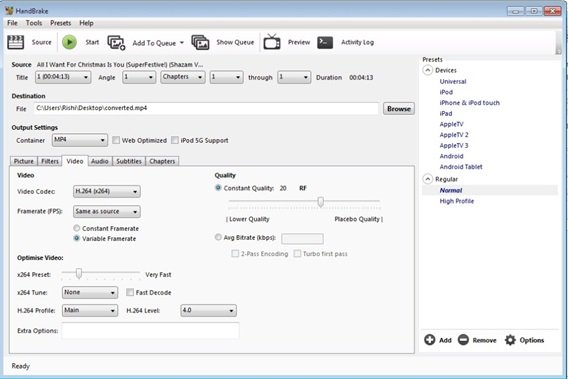
Hang(Audio) : Módosíthatja a videó hangját, és eltávolíthatja a hangot is.
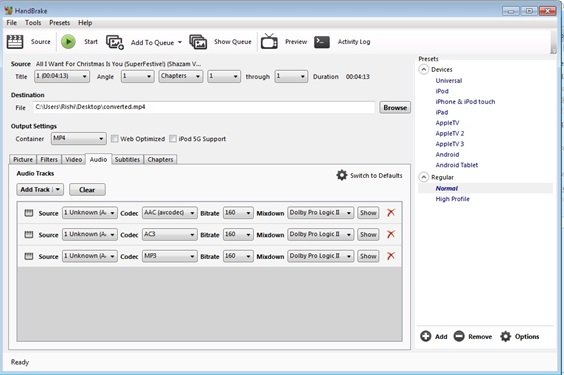
Feliratok:(Subtitles: ) Hozzáadhatja és eltávolíthatja a feliratsávot. Ez is importálható a '. SRT formátumban.
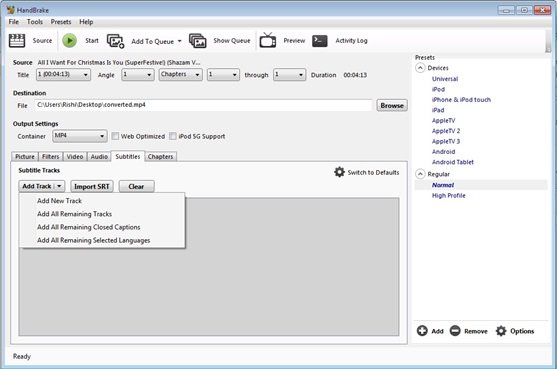
Fejezetek:(Chapters:) Itt választhatja ki a kívánt fejezeteket, illetve importálhatja és exportálhatja a fejezeteket is.
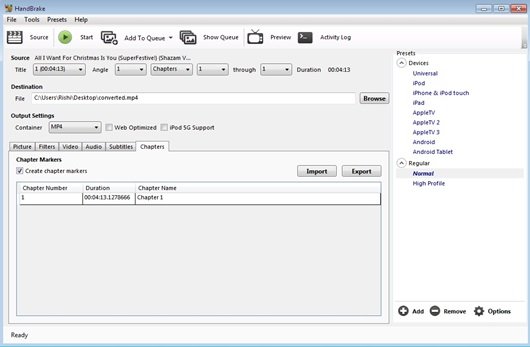
4. Ha végzett az eredményül kapott fájl összes video- és hangbeállításával, kattintson a 'Start' gombra a videokonverziós folyamat elindításához. Lehet, hogy kevesebb időt vesz igénybe a videó konvertálása, de biztosan boldog lesz a kimeneti fájl megtekintése után, mivel a videofájl minősége nem változik a teljes konvertálás során. A kimeneti videó előnézetét is megtekintheti a főablak tetején található „Előnézet” lehetőségre kattintva.
A kézifék(Handbrake) az alkalmazás általános beállítási lehetőségét is kínálja az ablakok tetején található „Eszközök” menüpont alatt. Hozzáadhat videókat a sorhoz , és a " (Queue)Várólista(Queue) megjelenítése " lehetőségre kattintva megtekintheti őket .
HandBrake ingyenes letöltés
A HandBrake szoftver teljes mérete 16 MB, és ingyenesen letölthető és használható . Csak(Just) kattintson erre a hivatkozásra(this link)(this link) a letöltéshez.
Related posts
Konvertálja az AVCHD-t MP4-re ezekkel az ingyenes konverterekkel a Windows 11/10 rendszerhez
Hozzon létre AVI-videót képfájlokból a MakeAVI for Windows segítségével
Szinkronizálás: Nézz filmeket szinkronban barátaiddal a világ minden tájáról
Agent DVR Videó megfigyelő és otthoni kamerás streaming szoftver
A legjobb ingyenes videokonferencia szoftver Windows 11/10 rendszerhez
EPUB konvertálása MOBI-ba – Ingyenes konvertáló eszközök a Windows 10 rendszerhez
WonderFox DVD Ripper Speedy: Ingyenes gyors DVD-rippelő szoftver PC-re
Az IconRestorer segít elmenteni, visszaállítani és kezelni az asztali ikonpozíciókat
Konvertálja a YouTube-ot MP3 formátumba ezzel az ingyenes szoftverrel vagy online konverterekkel
A legjobb ingyenes ISO Mounter szoftver Windows 11/10 rendszerhez
A Long Path Fixer Tool kijavítja a Path Too Long hibákat a Windows 10 rendszerben
A legjobb ingyenes videó és audió médiakonverterek Windows 11/10 PC-hez
Webkamerás videó rögzítése Windows 11/10 rendszeren
HardLink Shell kiterjesztés: Hardlinkek, szimbolikus hivatkozások, csomópontok létrehozása
Nyissa meg újra a nemrég bezárt mappákat, fájlokat, programokat, ablakokat
Módosítsa a fájl létrehozásának dátumának időbélyegét a NewFileTime segítségével
A PowerPoint konvertálása DVD-vé, videóvá és PDF-be
B1 Free Archiver: Archiváló, tömörítő, kicsomagoló szoftver PC-re
Az Icecream Video Editor for Windows támogatja a 4K videószerkesztést
A Simple Video Compressor segítségével tömörítse a videókat a méret csökkentéséhez.
